网站首页数码科技 >正文
您是否注意到您的Mac运行速度比平常慢,或者您的存储空间是否神秘消失?你不是一个人。许多用户发现自己对大量系统数据消耗宝贵的存储空间感到困惑,尤其是在升级到macOSVentura后。幸运的是,有一种简单的方法可以恢复Mac的性能和存储空间,并且不需要任何第三方软件。
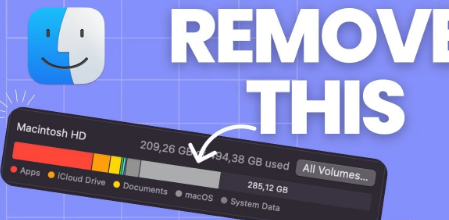
了解存储问题背后的罪魁祸首
Mac上的系统数据可能会膨胀到令人惊讶的大小,在某些情况下接近130GB。这些数据本质上是macOS和已安装的应用程序用来通过存储临时数据来加速操作的缓存文件。虽然这听起来很有用,但随着时间的推移,这些文件会累积并占用硬盘驱动器的很大一部分。
整理Mac的分步指南
减少臃肿的系统数据的过程比您想象的要简单,它围绕着删除不必要的缓存文件。您可以这样做:
访问缓存文件:使用Finder的“转到文件夹”功能,按Shift+Command+G,然后输入~/Library/Caches。此路径将直接引导您到大多数缓存文件的存储位置。
识别和删除大文件:在缓存文件夹中,Adobe软件缓存文件通常会极大地增加系统数据大小。找到这些文件并将其删除。不用担心;这不会影响您的Adobe应用程序的功能或设置。
完成清理:删除不必要的缓存文件后,不要忘记清空垃圾箱以有效释放存储空间。此操作才是真正结束清理过程的操作。
确保软件完整性
许多人可能担心删除缓存文件可能会导致重要数据或设置丢失,尤其是对于AdobeAfterEffects等复杂软件。但是,已确认此清理方法不会影响已安装的插件或软件设置。这是一种安全有效的方法,可以在不影响功能的情况下增强Mac的性能。
持续维护的技巧
虽然手动清理非常有效,但养成防止系统数据再次快速膨胀的习惯也很有好处:
定期检查并清除缓存文件,尤其是在大量使用内存密集型应用程序之后。
考虑使用macOS内置工具来管理存储,该工具可以深入了解占用空间的内容以及如何优化空间。
通过了解系统数据的性质并采取主动措施来管理它,您可以显着提高Mac的性能和存储可用性。本指南提供了一种管理系统数据的实用方法,专为macOSVentura用户量身定制。通过执行这些步骤,您不仅可以节省空间,还可以确保Mac运行更顺畅,让您的工作和娱乐不会受到不必要的阻碍。
概括
在Mac上管理系统数据不一定是一项艰巨的任务。凭借正确的知识和几分钟的时间,您可以保持系统的精简和高效。请记住,Mac性能良好的关键是定期维护并注意对系统数据有贡献的文件和应用程序。通过控制您的系统数据,您可以确保您的Mac保持最佳状态,随时轻松处理您的所有计算需求。
版权说明:本站所有作品图文均由用户自行上传分享,仅供网友学习交流。若您的权利被侵害,请联系我们
相关文章:
- 2024-02-03Voltwist可调速扭矩电动螺丝刀套件
- 2024-02-02OBSBOTTailAirAI驱动的PTZ流媒体摄像机
- 2024-02-02VaporXbox无线控制器系列推出
- 2024-02-02如何安全清洁你的iPhone
- 2024-02-02AMDRyzen78700GiGPU性能测试
- 2024-02-02有关ApplewatchOS10.4的更多详细信息
- 2024-02-01MSIClawA1M售价揭晓起价约RM3310
- 2024-02-01SandstormPRO终身订阅节省50%
- 2024-02-01AppleVisionPro拆箱
- 站长推荐
- 栏目推荐
